PlanViewer
Mit dem PlanViewer können Informationen (wie z.B. Positionsdaten aus einer Auftragsbestätigung oder einer Stückliste) mit Bild-Dateien verknüpft werden. Somit können die Positionsdaten beispielsweise auf einem Grundrissplan integriert werden, wodurch die bereits erfassten Informationen einfach und schnell für die Anwender ersichtlich sind.
Der Plan mit den entsprechenden Zuweisungen kann dann als Bild-Datei exportiert und anschliessend beispielsweise einem Monteur geschickt werden, der dann auf der Baustelle anhand der Zuweisungen erkennen kann, wo das angelieferte Material benötigt wird.
PlanViewer in BormBusiness
Der PlanViewer wurde in das BormBusiness-Menü integriert und steht unter „PlanViewer“ mit verschiedenen Desktops zur Verfügung.
Der Desktop „Planviewer Projektübersicht“ zeigt die Angebote, Auftragsbestätigungen und Betriebsaufträge eines Projektes und die daran angehängten Planviewer-Projekte und deren Dokumente. Sämtliche Dokumente, die für ein Planviewer-Projekt erstellt werden (Plan-Bilder, Bilder mit Zuweisungen), werden in den Dokumenten des Planviewer-Projektes gespeichert und somit im Desktop angezeigt.
Die Desktops „PlanViewer Angebot“, „PlanViewer Auftrag“ und „PlanViewer Betriebsauftrag“ sind ähnlich aufgebaut. Hier werden jedoch nur die jeweiligen Verarbeitungen und deren PlanViewer-Projekte mit Dokumenten angezeigt.
Um den PlanViewer auf einem Datensatz (z.B. einem Angebot) verwenden zu können, muss zunächst ein PlanViewer-Projekt für diesen Datensatz angelegt werden.
Programmstarts
Zum Starten des PlanViewers gibt es einen Programmstart auf der Tabelle "PlanViewer Projekte", mit dem das PlanViewer-Programm mit den Projektinformationen (Zuweisung der Positionsdaten sowie des Plans) gestartet werden kann.
PlanViewer-Projekt erfassen
Um beispielsweise für ein Angebot ein PlanViewer-Projekt zu erfassen, kann einfach in der Folgetabelle „Planviewer Projekte“ des Angebotes ein neuer Datensatz erfasst werden.
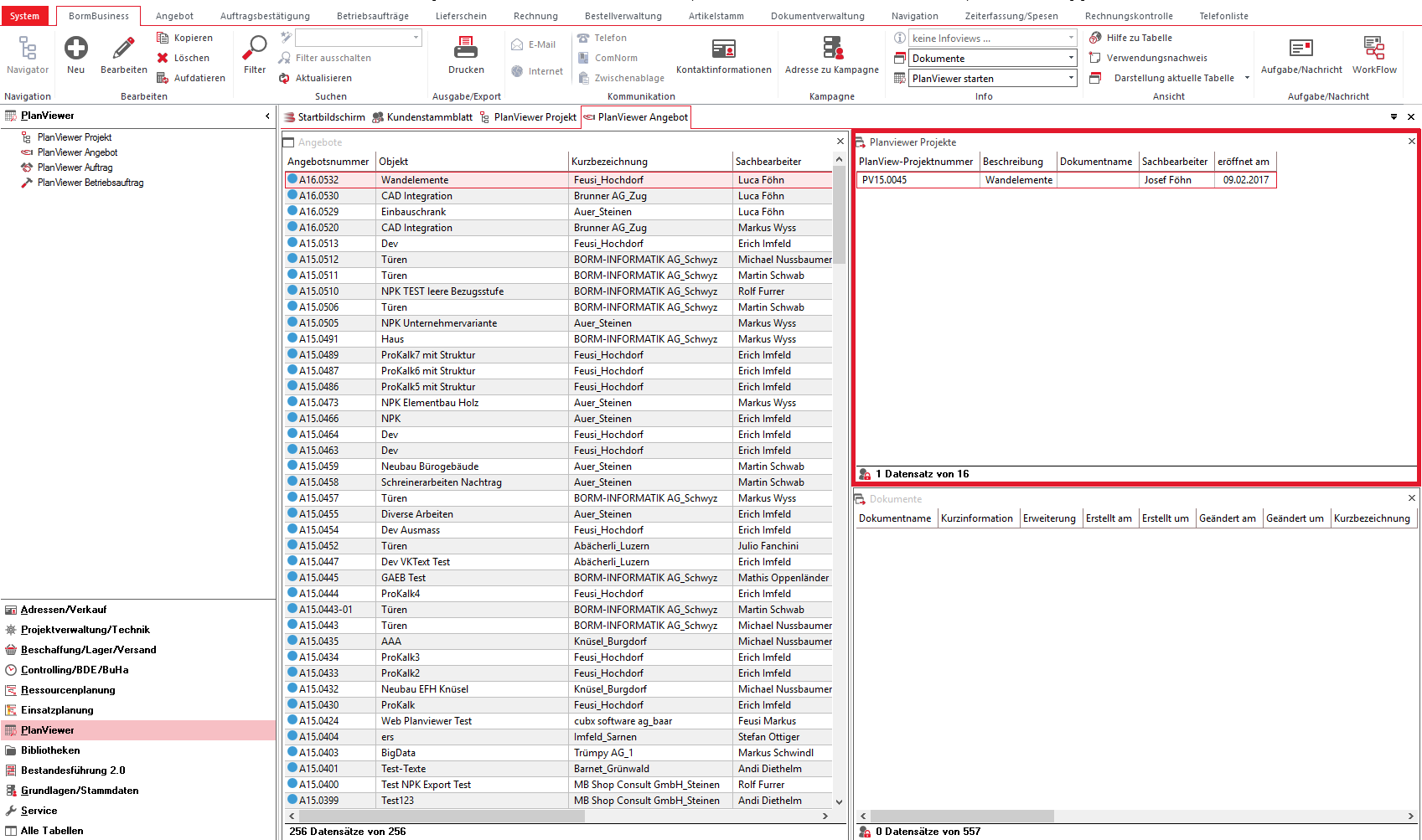
Sämtliche Vorgabewerte werden schon vom Angebot übernommen, sodass einfach nur gespeichert werden kann.
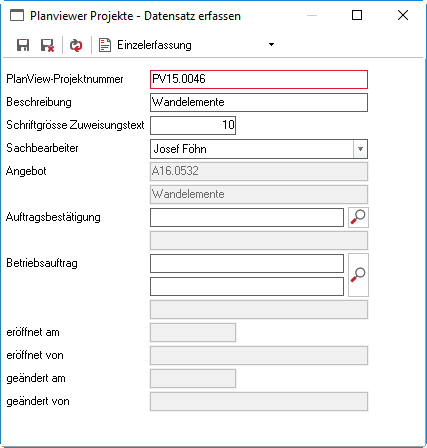
Ist das Projekt erfasst, kann das eigentliche PlanViewer-Programm über den Eintrag "PlanViewer starten" in den Programmstartst Programmstarts gestartet werden.
Arbeiten mit dem PlanViewer
Ist das Projekt als Grundlage erfasst (siehe PlanViewer-Projekt erfassen), kann der PlanViewer über den Programmstart "PlanViewer starten" gestartet werden. Die Spezifikationen dieses Programms werden in den nächsten Kapiteln näher erläutert.
Bild-Zuweisung
Wenn der PlanViewer zum ersten Mal auf einem neuen Projekt gestartet wird, erscheint ein Dialog zur Bild-Zuweisung. Dieses Bild wird im Planviewer dargestellt und dient als Grundlage für die Zuweisungen (sozusagen die „Plan-Datei“).
Falls die Option „PDF-Converter für Bildkonvertierung verwenden“ auf „Ja“ gesetzt ist (siehe Optionen), kann eine bereits in der Dokumentenverwaltung vorhandene PDF-Datei auch direkt in eine Bild-Datei konvertiert werden. Voraussetzung hierfür ist jedoch ein Konvertierungs-Programm, welches nicht zum Lieferumfang des PlanViewers gehört.
Das Bild wird anschliessend auch direkt in der Dokumentenablage eingefügt, weshalb es einige Sekunden dauern kann bis der Speicherdialog erscheint. Hier kann die Kurzinformation eingegeben werden, was auch empfohlen wird, um die Bilder später besser unterscheiden zu können.
Anzeigebereiche im PlanViewer
Im Planviewer werden im linken Bereich der Plan (1), im rechten Bereich die Positionsdaten (2) und im unteren linken Bereich die Zusatzinformationen (3) dargestellt.
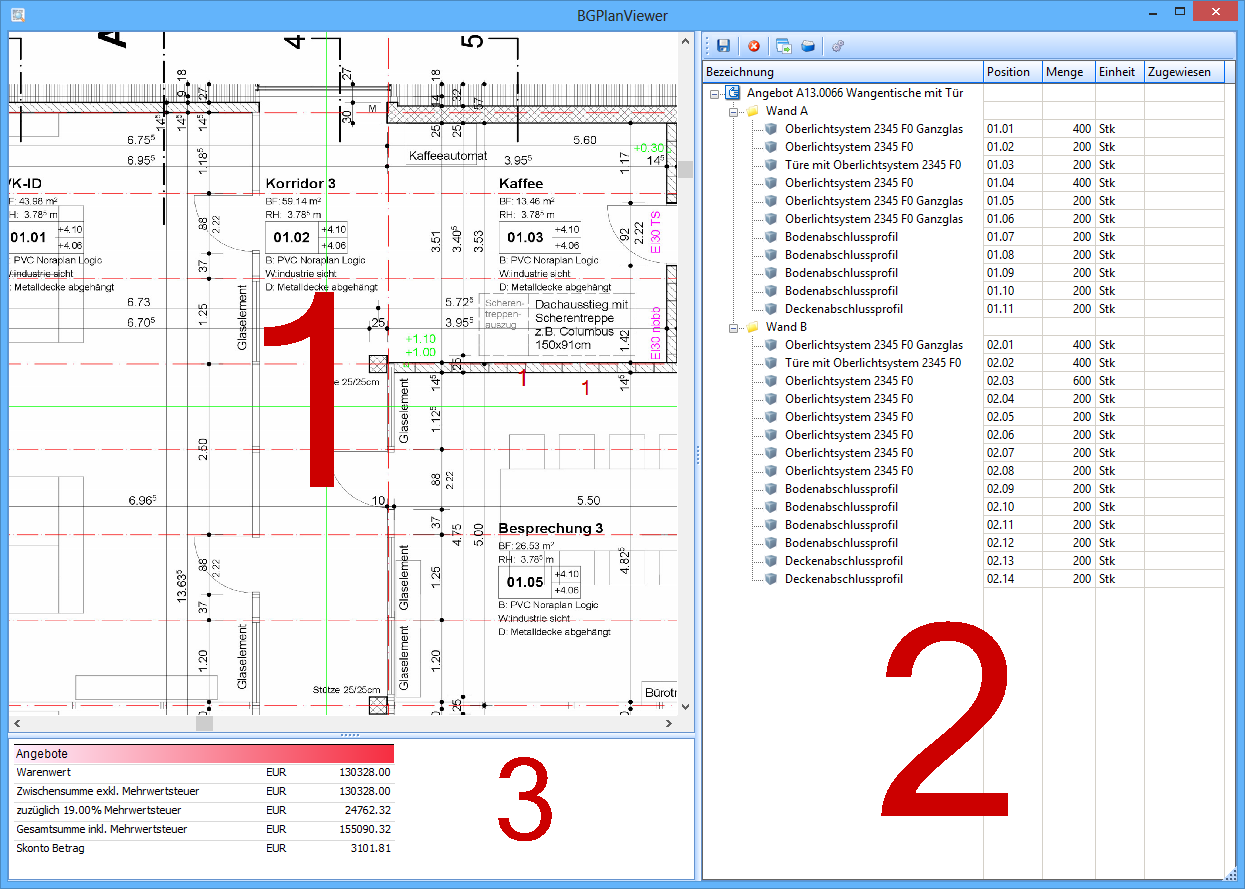 Wenn eine Position im Positionsbereich markiert wird und diese eine Zuweisung enthält, wird die entsprechende Zuweisung im Planbereich hervorgehoben.
Umgekehrt kann auch durch Doppelklick im Planbereich eine Position markiert werden, die dann im Positionsbereich selektiert wird.
Wenn eine Position im Positionsbereich markiert wird und diese eine Zuweisung enthält, wird die entsprechende Zuweisung im Planbereich hervorgehoben.
Umgekehrt kann auch durch Doppelklick im Planbereich eine Position markiert werden, die dann im Positionsbereich selektiert wird.
Spezielle Anzeigeeinstellungen im Positionsbereich
Im Positionsbereich werden die Positionsdaten des gewählten Datensatzes (Angebot, Auftragsbestätigung, Betriebsauftrag, …) dargestellt. Zusätzlich können auch die bereits erstellten Zuweisungen dieser Positionen in anderen PlanViewer-Projekten angezeigt werden. Dazu kann in den Optionen der Eintrag „Bestehende Projekte der Positionen anzeigen“ auf „ja“ gesetzt werden. Zusätzlich kann in den Optionen auch der Wert „Kantenbild detailliert darstellen“ gesetzt werden. Wenn dieser Wert auf „ja“ steht, wird das komplette Kantenbild (nur bei Betriebsauftrags-PlanViewer-Projekten relevant) dargestellt. Ist dieser Parameter auf „nein“, wird nur das Teil (z.B. die Seite) angezeigt.
Zuweisungen
Die Hauptfunktion des PlanViewers besteht darin, die Positionsinformationen mit den Planinformationen zu verknüpfen. Hierzu gibt es die Zuweisungsfunktionen, welche im Folgenden vorgestellt werden.
Zuweisungen erstellen
Um Zuweisungen vorzunehmen, kann im Positionsbereich (2) eine Position markiert und anschliessend auf dem Plan (1) das entsprechende Rechteck aufgezogen werden. Nach der erfolgreichen Zuweisung erscheint ein grünes Haken-Symbol in der Spalte „Zugewiesen“ im Positionsbereich.
Zuweisungen löschen
Um eine Zuweisung zu löschen, wird diese im Plan-Bereich (1) markiert (durch linke Maustaste) und mit der „DEL“-Taste entfernt. Gleichzeitig verschwindet auch das grüne Haken-Symbol im Positionsbereich.
Funktionsübersicht im Positionsbereich
Im Positionsbereich stehen mehrere Funktionen zur Verfügung, welche in den folgenden Punkten einzeln erläutert werden.
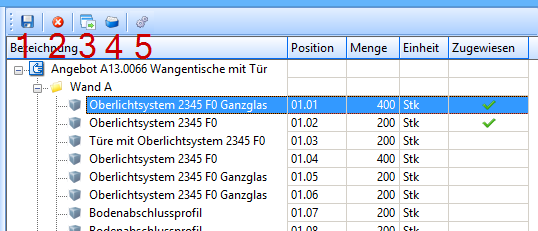 Die Funktionen in einem Betriebsauftrags-PlanViewer-Projekt unterscheiden sich leicht von denen der übrigen Projekte. Diese sind mit dem Zusatz „nur BA“ gekennzeichnet und stehen somit nur zur Verfügung, wenn der PlanViewer auf einem Betriebsauftrags-Projekt gestartet wurde.
Die Funktionen in einem Betriebsauftrags-PlanViewer-Projekt unterscheiden sich leicht von denen der übrigen Projekte. Diese sind mit dem Zusatz „nur BA“ gekennzeichnet und stehen somit nur zur Verfügung, wenn der PlanViewer auf einem Betriebsauftrags-Projekt gestartet wurde.
Optionen
Benutzerberechtigungen
Beim ersten Start des PlanViewers werden die folgenden Programm-Benutzerberechtigungen eingetragen.
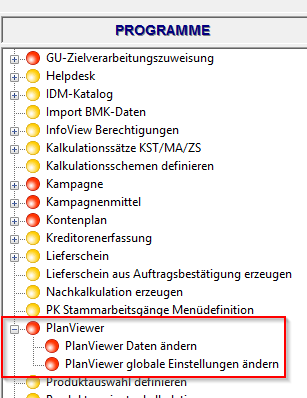
PlanViewer
Die Berechtigung „PlanViewer“ stellt die Berechtigung zum eigentlichen Start des PlanViewer-Programms dar, d.h. der Plan und die Zuweisungen können betrachtet werden sowie Pläne mit Zuweisungen exportiert werden.
PlanViewer Daten ändern
Neue oder bestehende Zuweisungen können jedoch nur mit der Berechtigung „PlanViewer Daten ändern“ erstellt bzw. gelöscht werden.
PlanViewer globale Einstellungen ändern
Die Berechtigung „PlanViewer globale Einstellungen ändern“ bezieht sich auf den Optionen-Dialog. Dort können globale Einstellungen wie Export-Schriftart oder Anzeigeoptionen nur mit dieser vorhandenen Berechtigung verändert werden.